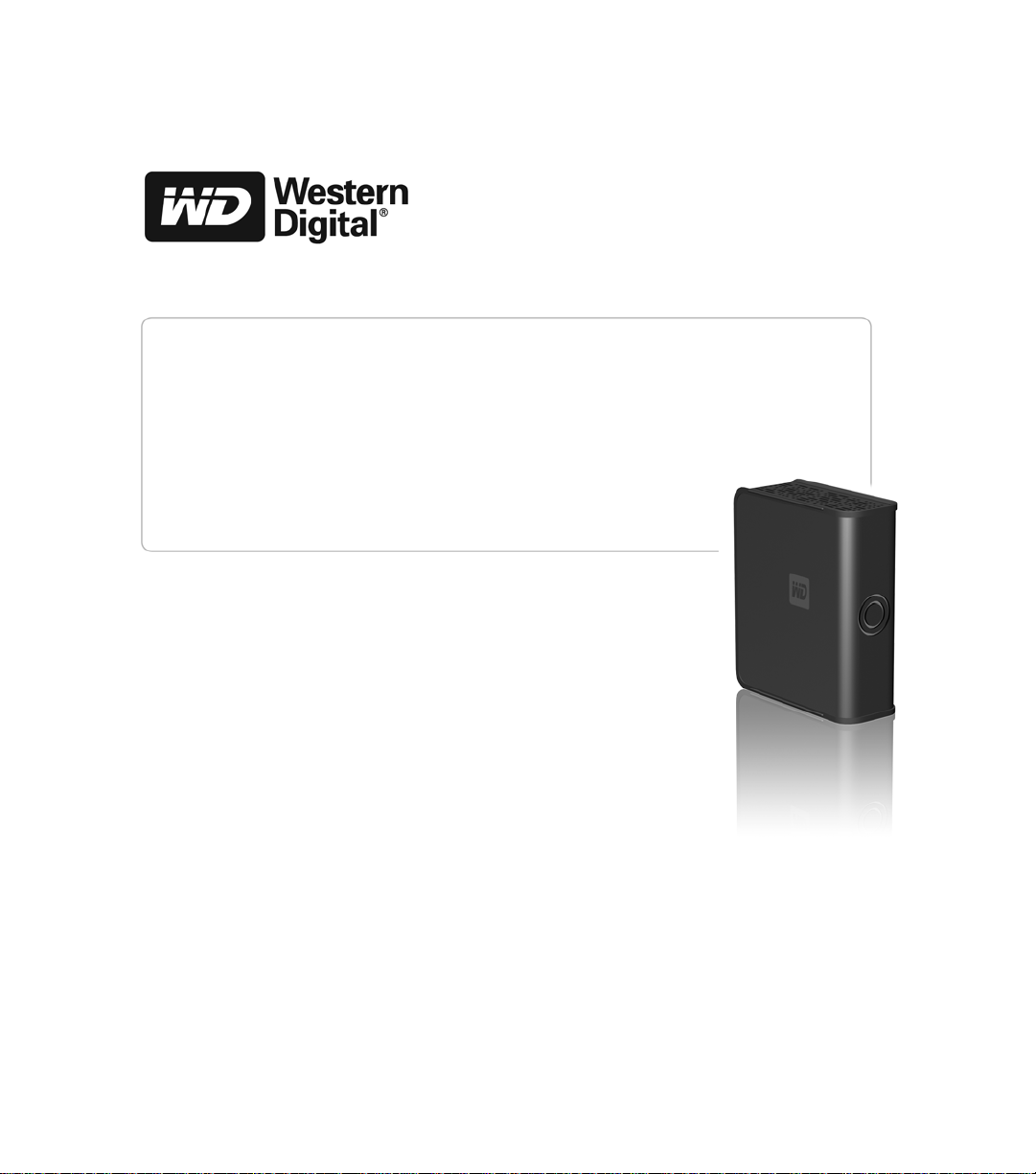
Quick Install Guide
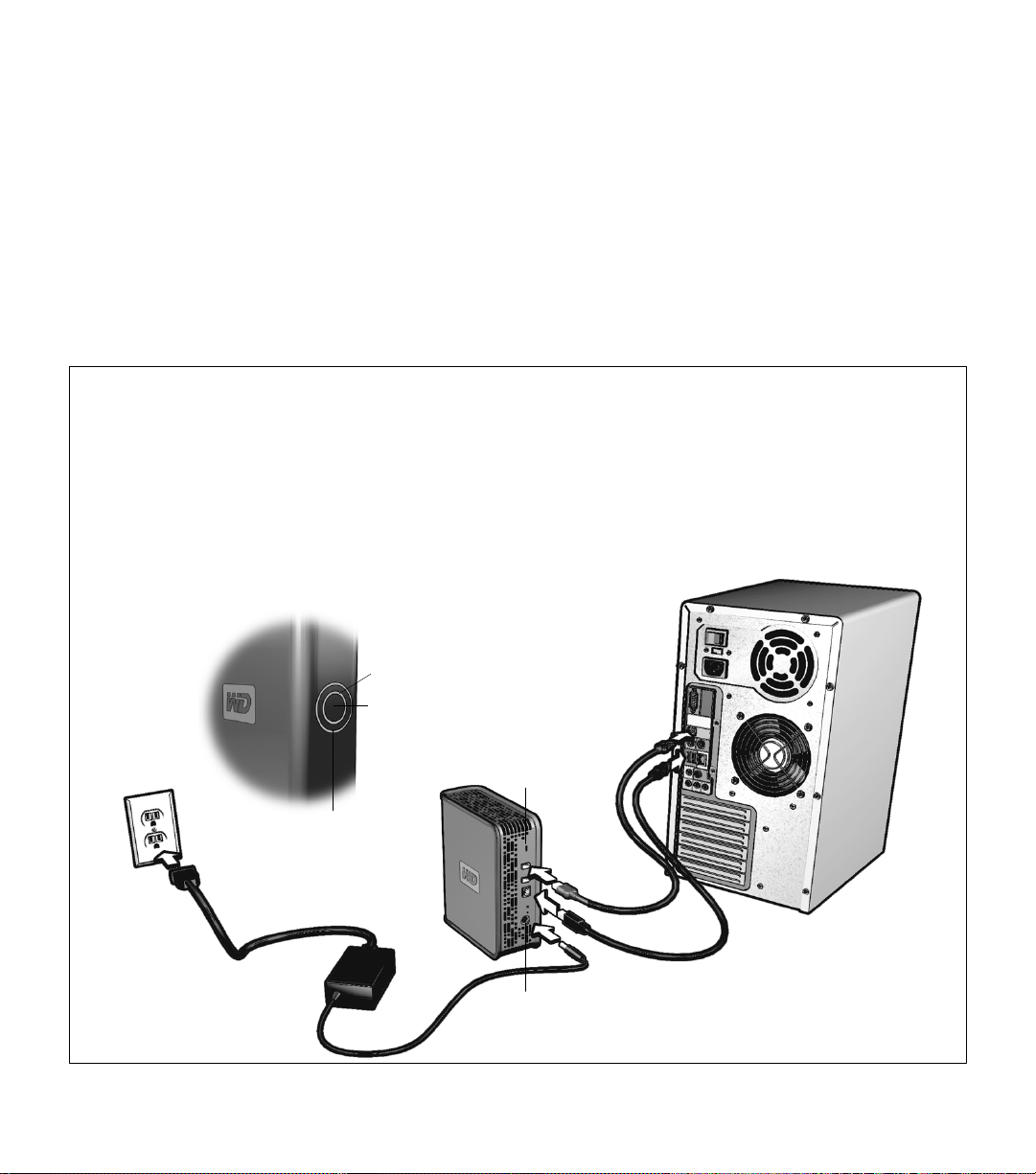
Getting Started
For highest performance and reliability, it is recommended that you install the latest service pack (SP) and updates. For Windows®,
go to the Start menu and select Windows Update. For Mac®, go to the Apple menu and select Software Update.
Windows FireWire Installations
You must first connect the drive using the USB cable to install FireWire device drivers. If your system has only a FireWire port, go to
support.wdc.com, click All Downloads, locate your product name, and download the FireWire device driver installer onto your
computer desktop.
Windows 98SE
You must install device drivers on your system. Go to support.wdc.com, click All Downloads, locate your product name, and download
the device driver installer onto your computer desktop.
Installing the Drive
Windows
1. Turn on your computer.
2. Connect the drive’s power cord and USB cable as shown.
3. Drive utilities are installed automatically. If a security alert is
displayed during this installation, click Accept or Continue.
4. When finished, a menu displays a list of choices including
WD Backup
software, simply double-click your choice on the me nu;
otherwise, click Quit to begin using the drive.
5. If you want to use the FireWire connection at this time, turn
off the drive and reinstall it using the FireWire cable.
™
and free Google™ software. To install the
Macintosh
1. Turn on your computer.
2. Connect the drive’s power cord and FireWire or USB cable as
shown.
3. The drive mounts to the desktop. Double-click the
My Book™ drive icon.
4. Double-click the Mac folder, then double-click the WD Button
Manager Software disk image that contains the installer.
5. Double-click the WD Button Manager package inside the
Mac disk image to install the button manager and FireWire
button driver.
®
Capacity Gauge* (inner LED ring)
Power/Safe Shutdown™ Button
Kensington
®
Security
†
Slot
Power and Drive Activity
indicator (outer LED ring)
FireWire
Power Cord
Cable
Power Port
*Capacity Gauge indicates remaining free space on the drive after all software and drivers are installed.
†
For more information on the Kensington Security Slot, visit www.kensington.com.
– 2 –
USB Cable
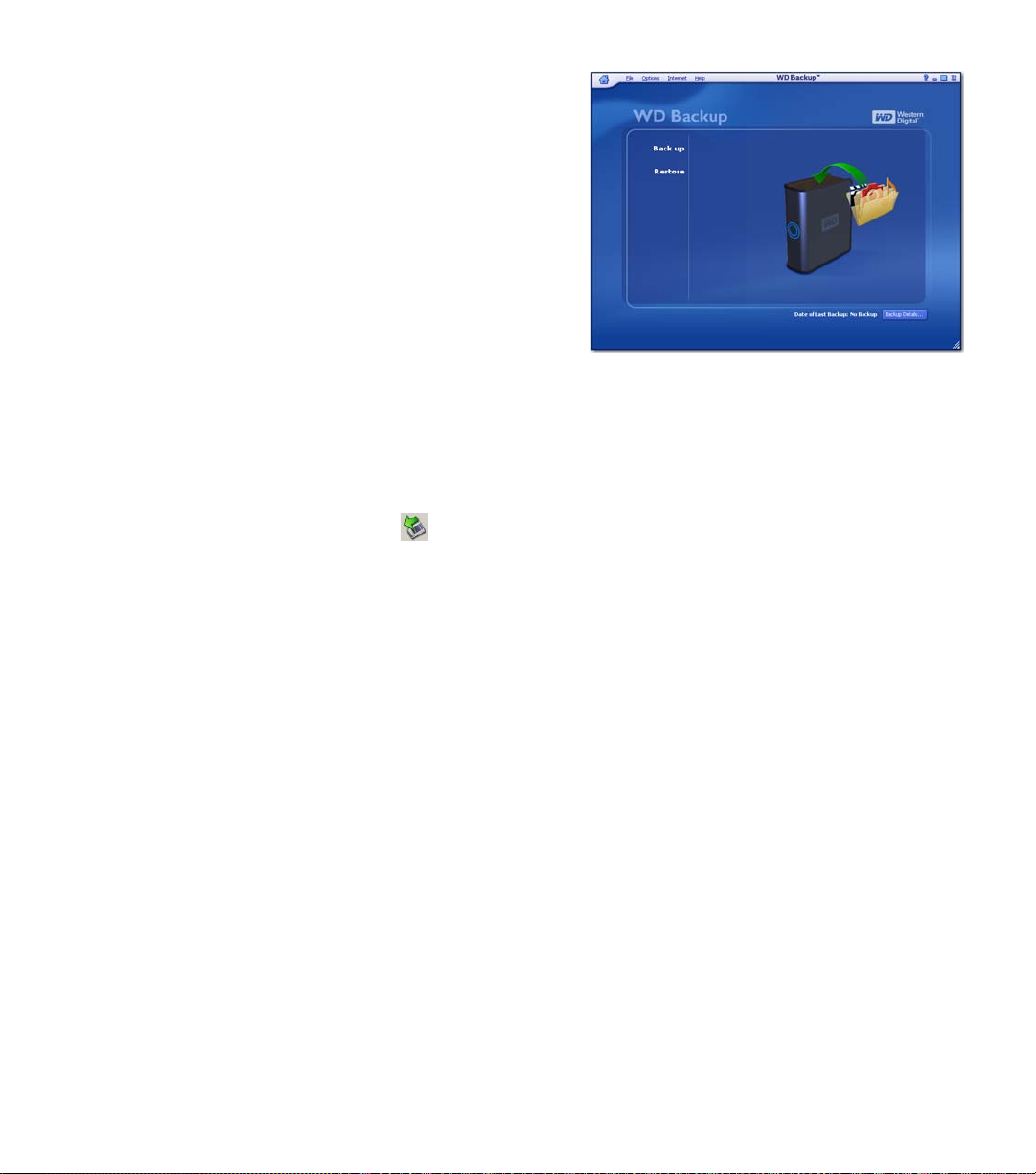
WD Backup
WD Backup is easy-to-use software for backing up and restoring your files.
Information on how to use this software, including backup options and
supported file types, is readily available in the online help which can be
accessed from any screen.
After installation, you can launch WD Backup by double-clicking its icon on
the desktop or system tray. Easily navigate through the menus and make your
selections as prompted. Once you’ve set up a scheduled backup, you can
perform an immediate backup by right-clicking the WD Backup Monitor
icon on the system tray and selecting Back up Now. If you have multiple
scheduled backups, only the first backup on the schedule is launched.
Turning Off the Drive
The external drive turns off when you shut down the computer. You may also follow these steps to turn off the drive.
Using Safe Shutdown
1. Press the Power/Safe Shutdown button once. You may hear the drive power down before the power light turns off.
2. The drive is now shut down properly, and you may safely disconnect the drive.
Using Auto-off (Windows)
1. Right-click the Safely Remove Hardware icon in your system tray and select Safely Remove Hardware. You may hear the drive
power down before the power light turns off.
2. The drive is now shut down properly, and you may safely disconnect the drive.
Troubleshooting
If you have problems when installing or using this product, refer to this troubleshooting section or visit our support Web site at
support.wdc.com and search our knowledge base for more help.
How to Answer ID
install, partition, and format the drive in Windows 2000 34
install, partition, and format the drive in Windows XP 207
format the drive to the FAT32 file system** 1364
use the drive on a PC and a Macintosh computer simultaneous ly 291
disable the setting that boots the system from the external drive 1201
install, partition, and format the drive in Windows 98SE (FireWire) 1049
**This WD drive is preformatted as a single FAT32 partition for compatibility with all Windows operating systems. The FAT32 file system has a maximum
individual file size of 4
limitations by reformatting the drive to NTFS using the Disk Management utility. Windows
support.wdc.com and article IDs 314463 and 184006 at support.microsoft.com for further details.
GB and cannot create partitions larger than 32 GB in Windows 2000/XP. Windows 2000 and XP users can overcome these file size
98SE and Me do not support NTFS. See answer ID 1287 at
System Requirements
Windows Macintosh
An available USB or FireWire port An available USB or FireWire port
Windows 98SE/Me/2000/XP Mac OS X 10.2 or later
– 3 –
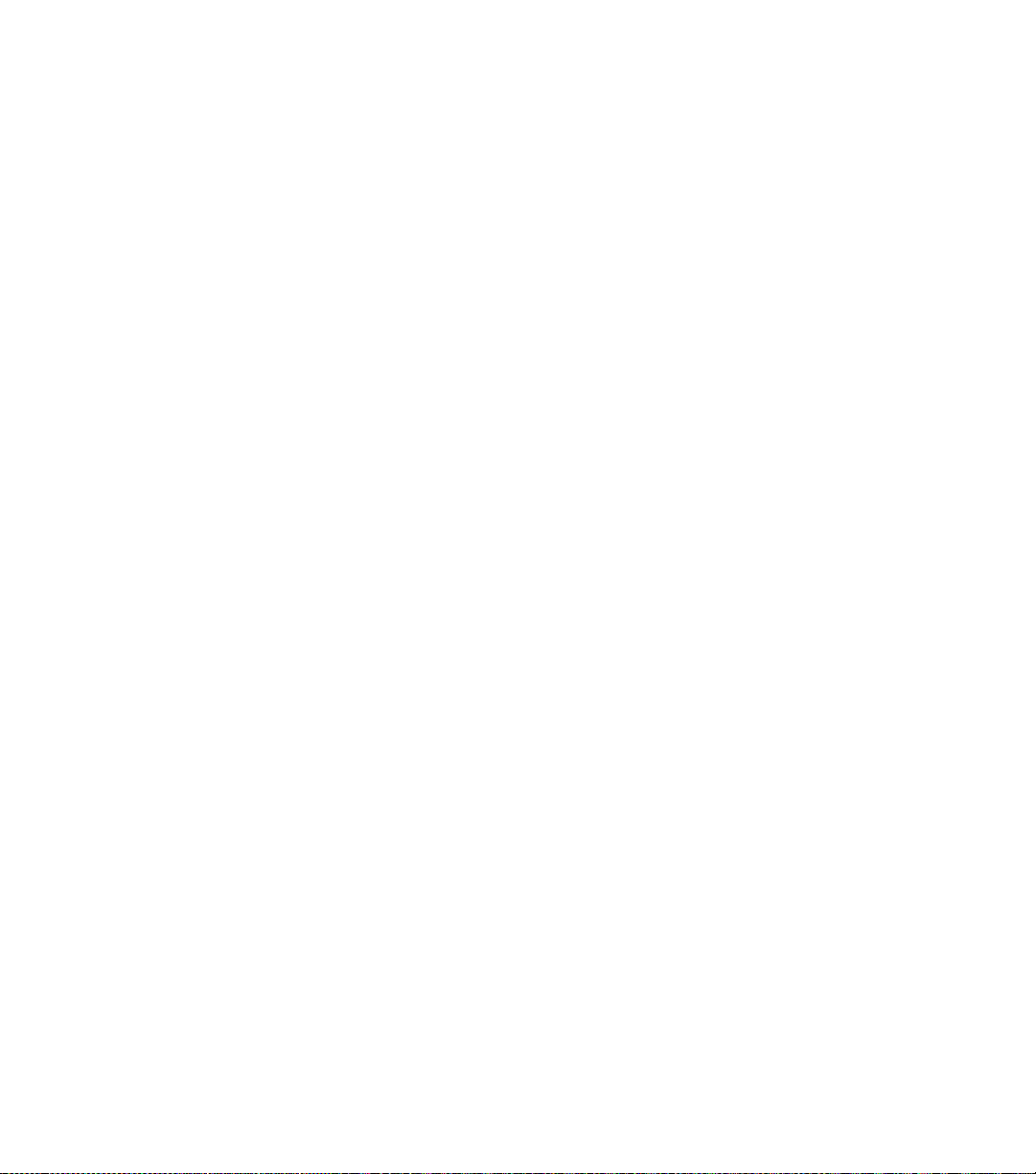
Regulatory Compliance
FCC Class B Information
This device has been tested and found to comply with the limits of a Class B digital device, pursuant to Part 15 of the FCC Rules. These limits are designed to provide reasonable protection
against harmful interference in a residential installation. This unit generates, uses, and can radiate radio frequency energy and, if not installed and used in accordance with the instructions,
may cause harmful interference to radio or television reception. However, there is no guarantee that interference will not occur in a particular installation. Any changes or modifications not
expressly approved by WD could void the user’s authority to operate this equipment.
The following booklet, prepared by the Federal Communications Commission, may be helpful: How to Identify and Resolve Radio/TV Interference Problems. This booklet is
Stock No. 004-000-00345-4 available from the US Government Printing Office, Washington, DC 20402.
CSA Notice
Cet appareil numérique de la classe B est conforme à la norme NMB-003 du Canada.
This Class B digital apparatus complies with Canadian ICES-003.
Underwriters Laboratories Inc.
Approved for US and Canada. CAN/CSA-C22.2 No. 60950-1, UL 60950-1. Information Technology Equipment - Safety - Part 1: General Requirements (File E101559).
CE Compliance For Europe
Verified to comply with EN55022 for RF Emissions and EN50082-1 for Generic Immunity, as applicable.
Warranty Information
This product contains no user-serviceable parts. Refer servicing only to authorized WD personnel or a WD-approved service center.
Obtaining Service
WD values your business and always attempts to provide you the very best of service. If this Product requires maintenance, either contact the dealer from whom you originally purchased the
Product or visit our product support Web site at support.wdc.com for information on how to obtain service or a Return Material Authorization (RMA). If it is determined that the Product
may be defective, you will be given an RMA number and instructions for Product return. An unauthorized return (i.e., one for which an RMA number has not been issued) will be returned
to you at your expense. Authorized returns must be shipped in an approved shipping container, prepaid and insured, to the address provided on your return paperwork. Your original box
and packaging materials should be kept for storing or shipping your WD product. To conclusively establish the period of warranty, check the warranty expiration (serial number required)
via
support.wdc.com. WD shall have no liability for lost data regardless of the cause, recovery of lost data, or data contained in any Product placed in its possession.
Limited Warranty
WD warrants that the Product, in the course of its normal use, will be free from defects in material and workmanship for a period of one (1) year, unless otherwise required by law, and will
conform to WD’s specification therefor. This limited warranty period shall commence on the purchase date appearing on your purchase receipt. WD shall have no liability for any Product
returned if WD determines that the Product was stolen from WD or that the asserted defect a) is not present, b) cannot reasonably be rectified because of damage occurring before WD
receives the Product, or c) is attributable to misuse, improper installation, alteration (including removing or obliterating labels and opening or removing external enclosures, unless
authorized to do so by WD or an authorized service center), accident or mishandling while in the possession of someone other than WD. Subject to the limitations specified above, your
sole and exclusive warranty shall be, during the period of warranty specified above and at WD’s option, the repair or replacement of the Product. The foregoing warranty of WD shall
extend to repaired or replaced Products for the balance of the applicable period of the original warranty or ninety (90) days from the date of shipment of a repaired or replaced Product,
whichever is longer.
The foregoing limited warranty is WD’s sole warranty and is applicable only to products sold as new. The remedies provided herein are in lieu of a) any and all other remedies and
warranties, whether expressed, implied or statutory, including but not limited to, any implied warranty of merchantability or fitness for a particular purpose, and b) any and all obligations
and liabilities of WD for damages including, but not limited to accidental, consequential, or special damages, or any financial loss, lost profits or expenses, or lost data arising out of or in
connection with the purchase, use, or performance of the Product, even if WD has been advised of the possibility of such damages. In the United States, some states do not allow exclusion
or limitations of incidental or consequential damages, so the limitations above may not apply to you. This warranty gives you specific legal rights, and you may also have other rights which
vary from state to state.
Technical Support Services
If you need additional information or help during installation or normal use of this product, visit our product support
Web site at
support.wdc.com
www.westerndigital.com
support.wdc.com and search our knowledge base.
800.ASK.4WDC North America
949.672.7199 Spanish
+800.6008.6008 Asia Pacific
+31.20.4467651 Europe/Middle East/Africa
Western Digi tal
20511 Lake Forest Drive
Lake Forest, California 92630
U.S.A.
Western Digital is a registered trademark; and WD, the WD logo, WD Backup, My Book,
and Safe Shutdown are trademarks of Western Digital Technologies, Inc.
Other marks may be mentioned herein that belong to other companies.
© 2005 Western Digital Technologies, Inc. All rights reserved.
2079-001072-104 Apr 2006
– 4 –
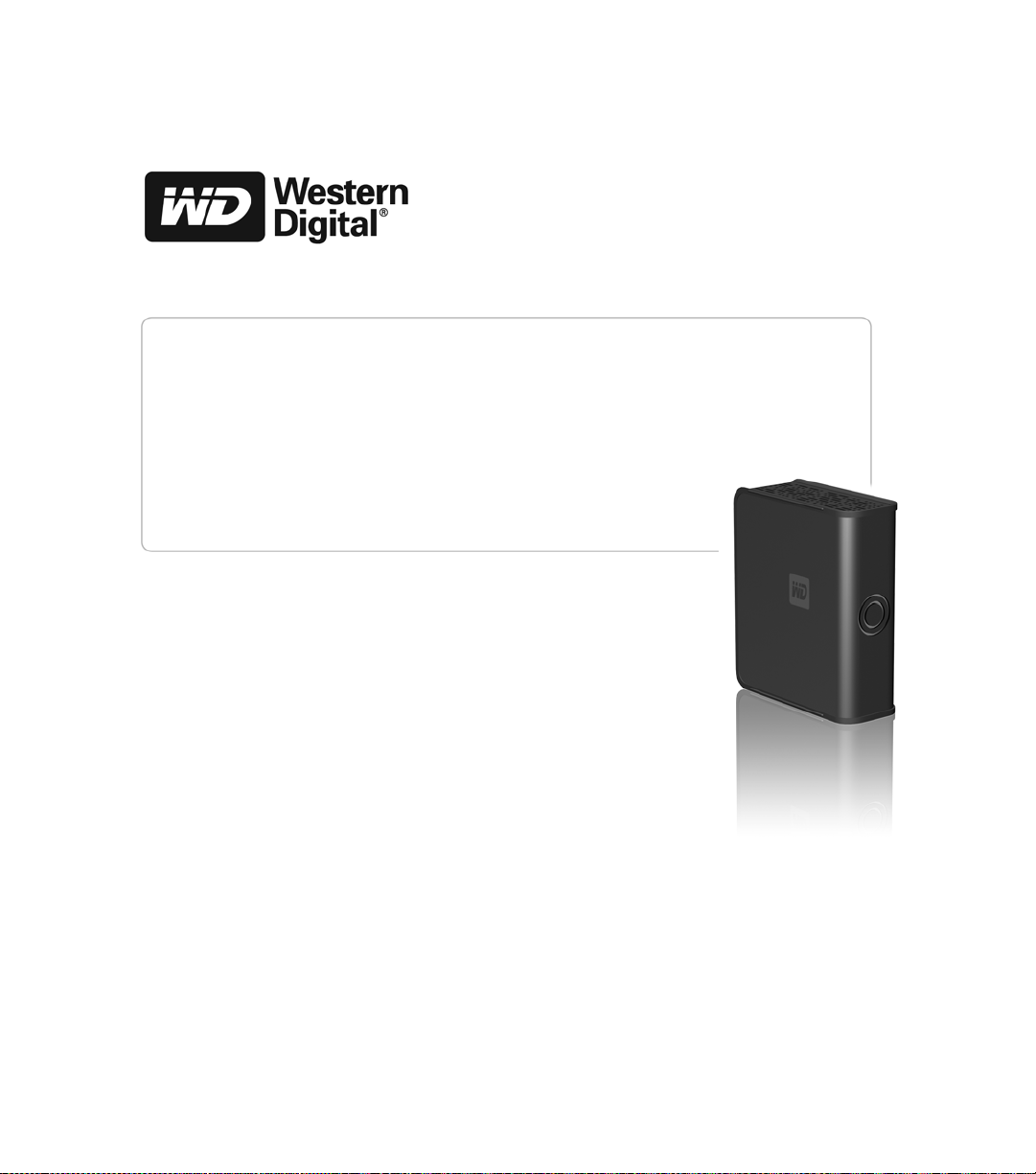
Guide d'installation rapide

Préliminaires
Pour optimiser les performances et la fiabilité, nous vous conseillons d'installer le Service Pack (SP) et les mises à jour les plus récents.
Pour Windows
Mise à jour de logiciels.
Installations Windows FireWire
Vous devez d'abord raccorder le lecteur avec le câble USB pour pouvoir installer les pilotes de périphérique FireWire. Si votre système
ne dispose que d'un seul port FireWire, allez sur le site support.wdc.com, cliquez sur Télécharger, recherchez le nom de votre produit et
téléchargez le programme d'installation des pilotes de périphérique FireWire sur le Bureau de votre ordinateur.
Windows 98SE
Vous devez installer des pilotes de périphérique sur votre système. Allez sur le site support.wdc.com, cliquez sur Télécharger, recherchez
le nom de votre produit et téléchargez le programme d'installation des pilotes de périphérique sur le Bureau de votre ordinateur.
®
, ouvrez le menu Démarrer et sélectionnez Windows Update. Pour Mac®, ouvrez le menu Pomme et sélectionnez
Installation du lecteur
Windows
1. Allumez votre ordinateur.
2. Connectez le cordon d'alimentation et le câble USB du lecteur
comme indiqué.
3. Les utilitaires de disque s'installent automatiquement. Si une
alerte de sécurité s'affiche au cours de l'installation, cliquez sur
Accepter ou Continuer.
4. Une fois l'installation terminée, un menu affiche la liste des choix,
dont le logiciel WD Backup
installer un logiciel, double-cliquez sur son nom dans le menu ;
sinon, cliquez sur Quitter pour commencer à utiliser le lecteur.
5. Pour utiliser la connexion FireWire à ce stade, vous devez mettre
le lecteur hors tension , le reconnecter avec le câble FireWire et le
réinstaller.
™
et le logiciel gratuit Google
™
. Pour
Macintosh
1. Allumez votre ordinateur.
2. Connectez le cordon d'alimentation et le câble FireWire ou USB
du lecteur comme indiqué.
3. Le lecteur se monte sur le Bureau. Double-cliquez sur l'icône de
lecteur My Book
4. Double-cliquez sur le dossier Mac, puis sur l'image de disque du
logiciel WD Button Manager contenant le programme
d'installation.
5. Double-cliquez sur le progiciel WD Button Manager à l'intérieur
de l'image de disque Mac pour installer Button Manager et le
pilote FireWire.
®
™
.
Mesureur de capacité*
(cercle de la LED interne)
Bouton d'alimentation/Safe Shutdown
™
Verrou de sécurité
®
Kensington
†
Voyant d'alimentation et
d'activité du lecteur (cercle
de la LED externe)
Câble
FireWire
Cordon d'alimentation
Câble USB
Port d'alimentation
*Le mesureur de capacité indique combien d'espace disponible reste sur le lecteur après l'installation des logiciels et des pilotes.
Pour des informations supplémentaires sur le verrou de sécurité Kensington, visitez www.kensington.com.
†
– 6 –
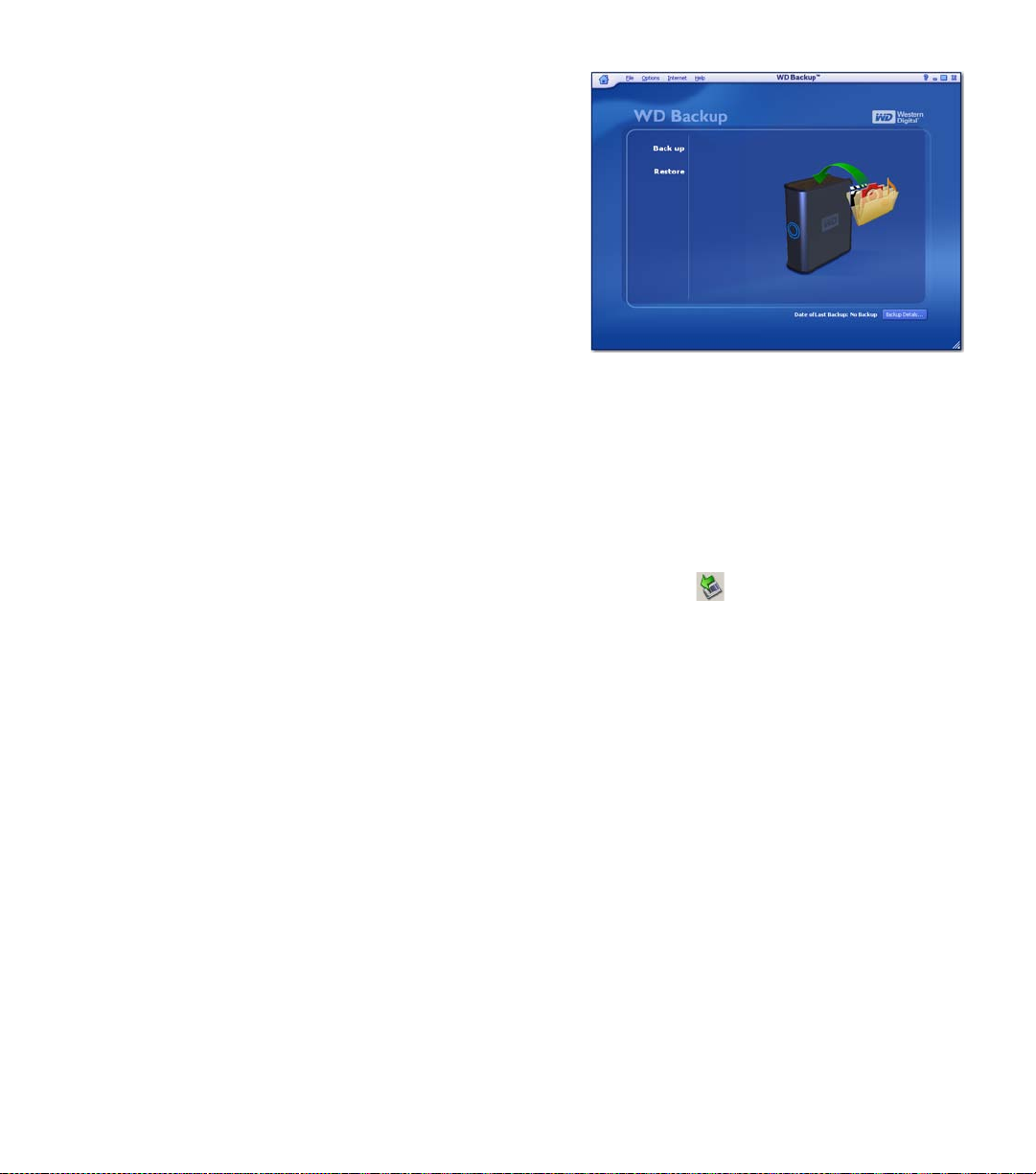
WD Backup
WD Backup est un logiciel convivial pour sauvegarder et restaurer vos
fichiers. Des informations sur l'utilisation de ce logiciel, les options de
sauvegarde et les types de fichiers pris en charge, sont proposées dans l'aide en
ligne et sont accessibles à partir de n'importe quel écran.
Après l'installation, vous pouvez lancer WD Backup en double-cliquant sur
son icône sur le Bureau ou dans la barre d'état. Suivez les instructions des
menus et effectuez vos sélections en fonction. Une fois que vous avez planifié
une sauvegarde, vous pouvez immédiatement effectuer une sauvegarde non
planifiée en cliquant avec le bouton droit de la souris sur l'icône WD Backup
dans la barre d'état et en sélectionnant Effectuer une sauvegarde maintenant.
Si vous avez planifié plusieurs sauvegardes, seule la première sauvegarde
planifiée st effectuée.
Mise hors tension du lecteur
Le lecteur externe s'éteint quand vous arrêtez l'ordinateur. Vous pouvez aussi mettre le lecteur hors tension de deux façons.
En utilisant Safe Shutdown
1. Appuyez une fois sur le bouton d'alimentation/Safe Shutdown. Il se peut que vous entendiez le lecteur s'arrêter avant que le voyant
d'alimentation ne s'éteigne.
2. Le lecteur est désormais complètement éteint et vous pouvez le déconnecter en toute sécurité.
En utilisant l'arrêt automatique (Windows)
1. Cliquez avec le bouton droit de la souris sur l'icône Supprimer le périphérique en toute sécurité dans la barre d'état du système et
sélectionnez Supprimer le périphérique en toute sécurité. Il se peut que vous entendiez le lecteur s'arrêter avant que le voyant
d'alimentation ne s'éteigne.
2. 2. Le lecteur est désormais complètement éteint et vous pouvez le déconnecter en toute sécurité.
Dépannage
Si vous rencontrez des problèmes lors de l'installation ou l'utilisation de ce produit, reportez-vous à la section relative au dépannage ou
visitez notre site Web de support à l'adresse support.wdc.com et recherchez dans notre base de connaissances les informations susceptibles
de vous aider.
Comment Réponse sous « Answer ID »
installer, partitionner et formater le lecteur sous Windows 2000
installer, partitionner et formater le lecteur sous Windows XP
formater le lecteur sur le système de fichiers FAT32**
utiliser le lecteur sur un PC et un Macintosh en même temps
désactiver le paramètre qui démarre le système à partir du lecteur externe
installer, partitionner et formater le lecteur sous Windows 98SE (FireWire)
**Ce lecteur WD est préformaté en tant que partition FAT32 unique pour être compatible avec tous les systèmes d'exploitation Windows. Le système de fichiers FAT32 a
une taille maximale de 4 Go et ne peut pas créer de partitions supérieures à 32 Go sous Windows 2000/XP. Les utilisateurs de Windows 2000 et XP peuvent contourner
ces limitations de taille de fichier en reformatant le lecteur sur NTFS à l'aide de l'utilitaire Gestion des disques. W indo w s 98SE et Me ne prennent pas en charge NTFS.
Reportez vous à la réponse 1287 sur le site support.wdc.com et aux articles 314463 et 184006 sur le site support.microsoft.com pour plus de détails.
34
207
1364
291
1201
1049
Spécifications système
Windows Macintosh
Un port USB ou FireWire libre Un port USB ou FireWire libre
Windows 98SE/Me/2000/XP Mac OS X 10.2 ou supérieur
– 7 –

Conformité réglementaire
Informations de la FCC sur la Classe B
Cet équipement a été testé et s'avère être conforme aux normes régissant les périphériques numériques de Classe B conformément à la partie 15 des règles de la FCC. Ces limites sont
conçues pour apporter une protection raisonnable contre des perturbations préjudiciables dans une installation résidentielle. Ce produit génère, utilise et peut émettre de l'énergie de
fréquence radio, et s'il n'est pas installé et utilisé conformément aux instructions, il peut causer des interférences radio ou télévision nocives. Cependant, on ne peut garantir que les
interférences ne se produiront pas sur une installation donnée. Tout changement ou modification qui n'est pas expressément approuvé par WD peut annuler l'autorisation de l'utilisateur à
utiliser le matériel.
L'utilisateur trouvera de l'aide dans le livret préparé par la Commission fédérale américaine des communications : How to Identify and Resolve Radio/TV Interference Problems (Comment
identifier et résoudre des problèmes de perturbations radio/TV). Ce livret qui porte le n° de référence n° 004-000-00345-4, est disponible auprès du Government Printing Office américain,
Washington, DC 20402.
Avis réglementaire de la CSA
Cet appareil numérique de la classe B est conforme à la norme NMB-003 du Canada.
Underwriters Laboratories Inc.
Approuvé pour les Etats-Unis et le Canada. CAN/CSA-C22.2 No 60950-1, UL 60950-1. Matériel des technologies de l'information - Sécurité - Partie 1 : Conditions générales (fichier
E101559).
Certification CE pour l'Europe
Conformité vérifiée avec EN55022 pour les émissions RF et EN50082-1 pour l'immunité générique, selon le cas.
Informations sur la garantie
Ce produit ne contient pas de pièces pouvant être réparées par l'utilisateur. Pour les réparations, adressez-vous exclusivement au personnel WD autorisé ou à un centre de ser vices WD agréé.
Obtention de service
WD apprécie votre activité et s'efforce de toujours vous fournir les meilleurs services. Si ce Produit nécessite une intervention de maintenance, vous pouvez contacter le vendeur chez qui
vous avez acheté le Produit ou consulter notre site Web à l'adresse support.wdc.com pour savoir comment obtenir une assistance ou une autorisation de retour de matériel (RMA). S'il est
déterminé que le Produit peut être défectueux, vous recevrez un numéro de RMA et des instructions pour le renvoi du Produit. Les retours non autorisés (c'est-à-dire sans numéro RMA)
vous seront renvoyés à vos frais. Les retours autorisés doivent être envoyés dans un emballage conforme, prépayés et assurés, à l'adresse fournie sur vos documents de retour. Le carton et
l'emballage d'origine doivent être conservés pour stocker et renvoyer votre produit WD. Pour établir de façon indiscutable la période de garantie, vérifiez la date d'expiration de la garantie
(vous aurez besoin du numéro de série) à l'adresse support.wdc.com. WD n'assume aucune responsabilité quant aux pertes de données, quelle qu'en soit leur cause, à la récupération de
données perdues ou aux données contenues dans tout Produit qui lui est confié.
Garantie limitée
WD garantit que le Produit, dans le cadre d'un usage normal, sera exempt de défauts de matériel et de fabrication pendant une période de deux (2) ans, sauf disposition légale contraire, et
sera conforme aux spécifications de WD pendant cette période. La période de garantie limitée commencera à la date d'achat figurant sur votre facture. WD n'assume aucune responsabilité
pour tout Produit retourné si WD détermine que le Produit a été volé à WD ou que le défaut invoqué a) est inexistant, b) ne peut pas être réparé correctement du fait d'une détérioration
antérieure à la réception du Produit par WD ou c) est dû à une mauvaise utilisation, à une mauvaise installation, à une altération (y compris le retrait ou l'effacement des étiquettes, et
l'ouverture ou le retrait des boîtiers externes, excepté dans le cas d'une autorisation délivrée par WD ou par un centre de service autorisé), à un accident ou à une mauvaise manipulation
survenus alors que toute autre personne que WD était en sa possession. Etant sujette aux restrictions spécifiées ci-dessus, votre seule et unique garantie sera, pendant la durée de garantie
spécifiée ci-dessus et à la discrétion de WD, la réparation ou le remplacement du Produit. La garantie mentionnée de WD s'étendra aux Produits réparés et remplacés pendant la période
restante de la garantie d'origine ou pendant quatre-vingt dix (90) jours à compter de la date d'envoi du Produit remplacé ou réparé, la période la plus longue étant d'application.
La garantie limitée mentionnée est la seule garantie de WD et s'applique uniquement à des produits vendus en tant que produits neufs. Les recours fournis ici sont donnés en lieu et place
de a) tout recours et toute garantie, expresse, implicite ou légale, y compris, mais sans s'y limiter, toute garantie implicite de valeur marchande ou d'adéquation à un usage particulier, et b)
toute obligation et toute responsabilité pour des dommages, y compris, mais sans s'y limiter, les dommages accidentels, indirects ou spéciaux, ou toute perte financière, tout manque à
gagner ou frais, ou données perdues à la suite de ou liée à l'achat, l'utilisation ou la mise en œuvre du Produit, même si WD a été averti de la possibilité de tels dommages.
Services d'assistance technique
Si vous avez besoin d'aide ou d'informations supplémentaires pendant l'installation ou l'utilisation normale de ce produit, visitez notre site Web
d'assistance technique à l'adresse
support.wdc.com
www.westerndigital.com
800.ASK.4WDC Amérique du Nord
949 672 7199 Espagnol
+800 6008 6008 Asie/Pacifique
+31 20 4467651 Europe/Moyen Orient/Afrique
Wes t e rn Digital
20511 Lake Forest Drive
Lake Forest, Californie 92630
Etats-Unis.
Western Digital est une marque déposée ; WD, le logo WD, WD Backup, My Book
et Safe Shutdown sont des marques de Western Digital Technologies, Inc.
Les autres marques mentionnées ici appartiennent à d'autres sociétés.
© 2005 Western Digital Technologies, Inc. Tous droits réservés.
support.wdc.com et faites une recherche dans notre base de connaissances.
2079-001072-104 Avr 2006
– 8 –

Guía de instalación rápida

Para comenzar
Para mayor rendimiento y confiabilidad, se recomienda que instale los service pack (SP) y actualizaciones más recientes. Para Windows®, vaya al
menú de Inicio y seleccione Windows Update. Para Mac
Instalaciones FireWire en Windows
Primero debe conectar la unidad utilizando el cable USB para instalar los controladores del dispositivo FireWire. Si su sistema cuenta solamente
con un puerto FireWire, vaya a
instalador del controlador del dispositivo en el escritorio de su computadora.
support.wdc.com, haga clic en Biblioteca de descargas, encuentre el nombre de su producto y descargue el
Windows 98SE
Debe instalar los controladores de dispositivos en el sistema. Vaya a support.wdc.com, haga clic en Biblioteca de descargas, encuentre el nombre
de su producto y descargue el instalador del controlador del dispositivo en el escritorio de su computadora.
®
, vaya al menú Apple y seleccione Actualización de software.
Instalación de la unidad
Windows
1. Encienda el equipo.
2. Conecte el cable de alimentación y el cable USB de la unidad
como se muestra.
3. Las utilidades de la unidad se instalan automáticamente. Si
durante la instalación aparece una alerta de seguridad, haga clic
en Aceptar o en Continuar.
4. Cuando termine, el menú muestra la lista de opciones que
incluyen WD Backup
el software, simplemente haga doble clic en la opción del menú; o
bien, haga clic en Salir
5. Si desea utilizar la conexión FireWire en este momento, apague la
unidad y reinstálela utilizando el cable FireWire.
™
y software gratis de Google™. Para instalar
para comenzar a usar la unidad.
Medidor de capacidad* (Anillo interno del
indicador LED)
Botón de Encendido/Safe Shutdown™
Indicador de alimentación y
actividad de la unidad (Anillo
externo del indicador LED)
Cable de alimentación
Para Macintosh
1. Encienda el equipo.
2. Conecte el cable de alimentación y el cable FireWire o USB de la
unidad como se muestra.
3. La unidad se muestra en el escritorio. Haga doble clic en el icono
My Book™.
4. Haga doble clic en la carpeta Mac, y luego haga doble clic en la
imagen de disco del software WD Button Manager que contiene
el instalador.
5. Haga doble clic en el paquete de WD Button Manager dentro de
la imagen de disco Mac para instalar el administrador de botones
y el controlador de botones FireWire.
®
Ranura de
seguridad
®
Kensington
†
Cable
FireWire
Cable USB
Puerto de alimentación
*El medidor de capacidad indica el espacio libre disponible en la unidad después de que se instala todo el software y controladores.
Para obtener mayor información acerca de la ranura de seguridad Kensington, visite
†
www.kensington.com
– 10 –
.

WD Backup
WD Backup es un software fácil de utilizar para realizar copias de seguridad y
restaurar archivos. La información acerca de cómo utilizar este software,
incluyendo las opciones de copia de seguridad y los tipos de archivo admitidos, se
encuentra fácilmente disponible en la ayuda en pantalla a la que se puede acceder
desde cualquier pantalla.
Después de la instalación, puede iniciar WD Backup haciendo doble clic en el
icono del mismo que se encuentra en el escritorio o en la bandeja del sistema.
Desplácese de manera sencilla a través de los menús y realice sus selecciones
conforme se presentan. Una ves que haya configurado una copia de seguridad
programada, puede realizar una copia de seguridad inmediata al hacer clic con
botón derecho en el icono del monitor de WD Backup en la bandeja del sistema y
al seleccionar Hacer una copia de seguridad ahora. Si tiene copias de seguridad
programadas múltiples, solamente la primera copia de seguridad programada es la
que se ejecuta.
Cómo apagar de la unidad
La unidad externa se apaga cuando usted apaga la computadora. Puede también seguir estos pasos para apagar la unidad.
Uso de Safe Shutdown
1. Presione el botón de Encendido/Safe Shutdown una vez. Es posible que escuche como se apaga la unidad antes de que la luz de
alimentación se apague.
2. La unidad se ha pagado apropiadamente y se puede desconectar con seguridad.
Uso del apagado automático (Windows)
1. Haga clic con botón derecho en el icono Quitar hardware con seguridad en la bandeja del sistema y seleccione Quitar hardware con
seguridad. Es posible que escuche como se apaga la unidad antes de que la luz de alimentación se apague.
2. La unidad se ha pagado apropiadamente y se puede desconectar con seguridad.
Solución de problemas
Si tiene problemas al momento de instalar o utilizar este producto, consulte esta sección referente a la solución de problemas o visite nuestro
sitio Web de asistencia en
Cómo Answer ID
instalar, particionar y formatear la unidad en Windows 2000 34
instalar, particionar y formatear la unidad en Windows XP 207
formatear la unidad para obtener un sistema de archivos FAT32** 1364
usar la unidad en una PC y una Macintosh al mismo tiempo 291
deshabilitar la configuración que hace que el sistema inicie desde la unidad
externa
instalar, particionar y dar formato a la unidad con Windows 98SE (FireWire) 1049
**Esta unidad está preformateada con una partición FAT32 única para que sea compatible con todos los sistemas operativos Windows. El sistema FAT32 de
archivos tiene un máximo para el tamaño de un archivo individual de 4
usuarios de Windows
utilidad de administración de discos. Windows
artículo con las identificaciones 314463 y 184006 en support.microsoft.com para más detalles.
support.wdc.com y realice una búsqueda en nuestra base de conocimientos para obtener más ayuda.
1201
GB y no puede crear particiones mayores a 32 GB con Windows 2000/XP. Los
2000 y XP pueden solucionar estas limitaciones de tamaño de archivos cambiando el formato de la unidad a NTFS, mediante la
98SE y Me no admiten NTFS. Consulte la respuesta con la identificación 1287 en support.wdc.com y el
Requisitos del sistema
Windows Macintosh
Un puerto USB o FireWire disponible Un puerto USB o FireWire disponible
Windows 98SE/Me/2000/XP Mac OS X 10.2 o posterior
– 11 –

Cumplimiento de las regulaciones
Información de Clase B de la FCC
Este dispositivo ha sido probado y los resultados han demostrado que cumple con las normas de un dispositivo digital Clase B, de acuerdo con la parte 15 de las reglas de FCC. Estos límites
han sido establecidos para ofrecer una protección razonable contra interferencias dañinas en la instalación residencial. Esta unidad genera, utiliza y puede emitir energía de alta frecuencia y,
en caso de no instalarse y usarse conforme a las instrucciones, puede producir interferencia perjudicial para la recepción de señales de radio y/o televisión. Sin embargo, no se garantiza la
ausencia de interferencia en alguna instalación en particular. Todos los cambios o modificaciones no aprobados expresamente por WD podrían anular la autoridad del usuario para operar
este equipo.
El siguiente folleto, hecho por la Comisión Federal de Comunicaciones de EE.UU. puede ser de utilidad: How to Identify and Resolve Radio/TV Interference Problems (Cómo identificar y
resolver problemas de interferencia de radio y televisión). El número de inventario de este folleto es
DC
20402, EE.UU.
Aviso de CSA
Cet appareil numérique de la classe B est conforme à la norme NMB-003 du Canada.
Este aparato digital clase B cumple con la norma ICES-003 de Canadá.
Underwriters Laboratories Inc.
Aprobado para EE.UU., y Canadá. CAN/CSA-C22.2 No. 60950-1, UL 60950-1. Equipo de tecnología de la información; Seguridad. Parte 1: Requisitos generales (archivo E101559).
Cumplimiento con la CE para Europa
Se verificó que cumple con la norma EN55022 para Emisiones de radiofrecuencia y la EN50082-1 para inmunidad genérica, según corresponda.
004-000-00345-4 y se puede obtener en la US Government Printing Office, Washington,
Información sobre la garantía
Este producto no contiene partes que puedan recibir mantenimiento por el usuario. Para obtener servicio, solicítelo únicamente al personal autorizado de WD o a un centro de servicio
autorizado por WD.
Cómo solicitar el servicio
WD valora su compra y siempre trata de prestarle el mejor de los servicios. Si este producto requiere mantenimiento, comuníquese con el distribuidor al que le compró el producto
originalmente o visite nuestro sitio web de soporte técnico en support.wdc.com para obtener información acerca de cómo solicitar servicio o una Autorización de devolución de materiales
(RMA). Si se determina que el producto tiene fallas, le entregarán un número de autorización de devolución de materiales e instrucciones para realizar la devolución del producto. El
producto devuelto sin autorización (es decir, un producto para el cual no se ha emitido un número de autorización de devolución de materiales) le será devuelto con cargo a usted. Las
devoluciones autorizadas deberán ser enviadas en un paquete aprobado para el envío, con prepagado y asegurado, a la dirección provista con sus documentos de devolución. Deberá
conservar la caja y materiales de empaque originales para almacenar o enviar su producto de WD. Para establecer de manera concluyente el plazo de la garantía, verifique el vencimiento de
la garantía (necesitará el número de serie) en
los datos contenidos en cualquier producto que esté en su posesión.
support.wdc.com. WD no será responsable por la pérdida de datos, independientemente de la causa, de la recuperación de datos perdidos ni de
Garantía limitada
WD garantiza que el producto, en el curso de su uso normal, estará libre de defectos en materiales y en mano de obra por un período de un (1) año, a menos que la ley requiera que sea de
alguna otra forma, y por lo mismo cumplirá con las especificaciones aplicables de WD. Este plazo de garantía limitada comenzará a partir de la fecha de compra que aparezca en su recibo de
compra. WD no será responsable por ningún producto devuelto si WD determina que el producto fue robado de WD o que el defecto declarado a) no existe, b) no se puede rectificar
razonablemente debido a daños producidos antes de que WD recibiera el producto, o c) es atribuible al mal uso, instalación inadecuada, alteraciones (incluyendo el retiro o la destrucción de
etiquetas y la apertura o retiro de cubiertas externas, a menos que haya sido autorizado por WD o por un centro de servicio autorizado), accidentes o malos manejos mientras el producto
estuvo en posesión de alguien distinto a WD. Bajo las limitaciones especificadas anteriormente, su garantía única y exclusiva será, durante el período de garantía especificado anteriormente
y a opción de WD, la reparación o sustitución del producto. La garantía precedente de WD abarcará los productos reparados o reemplazados durante el mayor de los siguientes plazos: el
resto del plazo aplicable de la garantía original o noventa (90) días a partir de la fecha de envío de un producto reparado o reemplazado.
La garantía limitada precedente es la única garantía de WD y se aplica únicamente a los productos vendidos como nuevos. Los recursos aquí descritos se ofrecen en lugar de a) cualesquiera
otros recursos y garantías, ya sean explícitos, implícitos o legales, incluyendo, entre otros, la garantía implícita de comerciabilidad o aptitud para un fin en particular, y b) todas y cada una
de las obligaciones y responsabilidades de WD por daños y perjuicios, incluyendo pero no limitando a los daños accidentales, indirectos o especiales, o cualquier pérdida financiera, pérdida
de utilidades o gastos; o la pérdida de información como consecuencia o con relación a la compra, el uso o el funcionamiento del producto, aunque se haya notificado a WD acerca de la
posibilidad de que se produjeran dichos daños y perjuicios. En Estados Unidos, algunos estados no permiten la exclusión o las limitaciones de daños y perjuicios indirectos, por lo tanto, las
limitaciones precedentes tal vez no se apliquen en su caso. Esta garantía le otorga derechos legales específicos, y es posible que usted tenga también otros derechos que pueden variar de un
estado a otro.
Servicios de asistencia técnica
Si necesita información adicional o ayuda durante la instalación o el uso normal de este producto, visite el sitio Web de asistencia técnica en
support.wdc.com y consulte nuestra base de conocimientos.
support.wdc.com
www.westerndigital.com
800.ASK.4WDC América del norte
949.672.7199 Español
+800.6008.6008 Asia pacífico
+31.20.4467651 Europa/Medio oriente/África
Western Digital
20511 Lake Forest Drive
Lake Forest, California 92630
EE.UU.
Western Digital es una marca comercial registrada; y WD, el logotipo WD, WD Backup, My Book
y Safe Shutdown son marcas comerciales de Western Digital Technologies, Inc.
Es posible que aquí se mencionen otras marcas que pertenezcan a otras compañías.
©2005 Western Digital Technologies, Inc. Todos los derechos reservados.
2079-001072-104 Abr 2006
– 12 –

Guia de instalação
rápida
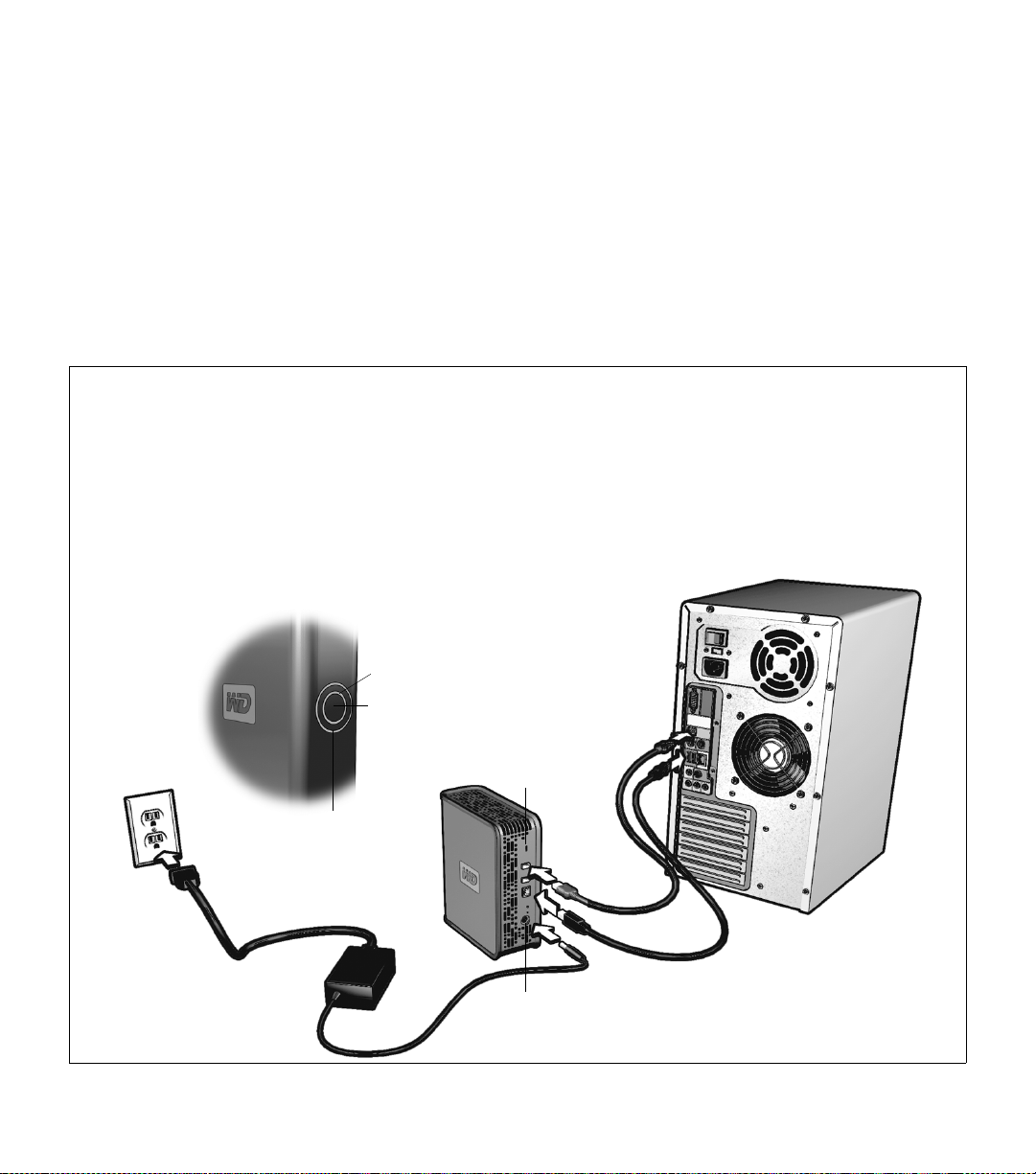
Primeiros passos
Para obter desempenho e confiabilidade máximos, recomenda-se a instalação do mais recente pacote de serviço (SP) e atualizações. No
Windows®, acesse o menu Iniciar e selecione Windows Update. No Mac®, acesse o menu da Apple e selecione Atualização de software.
Instalações FireWire em Windows
Primeiro conecte a unidade usando o cabo USB para instalar drivers de dispositivo FireWire. Se o seu sistema tiver somente uma porta
FireWire, vá para support.wdc.com e clique em Biblioteca de downloads, localize o nome do seu produto e faça o download do
instalador do driver de dispositivo FireWire para a área de trabalho do seu computador.
Windows 98SE
É preciso instalar drivers de dispositivo no sistema. Vá para support.wdc.com, clique em Biblioteca de downloads, localize o nome de seu
produto e faça download do instalador do driver de dispositivo para a área de trabalho de seu computador.
Instalação da unidade
Windows
1. Ligue o computador.
2. Conecte o cabo de alimentação e o cabo USB da unidade como
mostrado.
3. Os utilitários de unidade são instalados automaticamente. Se um
alerta de segurança for exibido durante a instalação, clique em
Aceitar ou Continuar.
4. Quando terminar, um menu mostra uma lista de opções incluindo
WD Backup
software, simplesmente clique duas vezes em sua opção do menu
ou então clique em Sair para começar a usar a unidade.
5. Se quiser usar a conexão FireWire, desligue a unidade e
reinstale-a usando o cabo FireWire.
™
e um software Google™ gratuito. Para instalar o
Macintosh
1. Ligue o computador.
2. Conecte o cabo de alimentação e o cabo FireWire ou USB da
unidade como mostrado.
3. A unidade é montada no computador tipo desktop. Clique duas
vezes no ícone da unidade My Book.
4. Clique duas vezes na pasta Mac, em seguida clique duas vezes na
imagem de disco do software WD Button Manager que contém o
instalador.
5. Clique duas vezes no pacote do WD Button Manager dentro da
imagem de disco do Mac para instalar o aplicativo gerenciador de
botões e o driver de botões do FireWire.
®
Medidor de capacidade* (anel interno do LED)
Botão de Liga/Safe Shutdown
™
Slot de
segurança
®
Kensington
†
Indicador de alimentação e
de atividade da unidade
(anel externo do LED)
Cabo de alimentação
FireWire
Cabo
Cabo USB
Porta de energia
*O medidor de capacidade indica o espaço livre remanescente na unidade depois da instalação de todos os software e drivers.
Para mais informações sobre o slot de segurança Kensington, visite www.kensington.com.
– 14 –
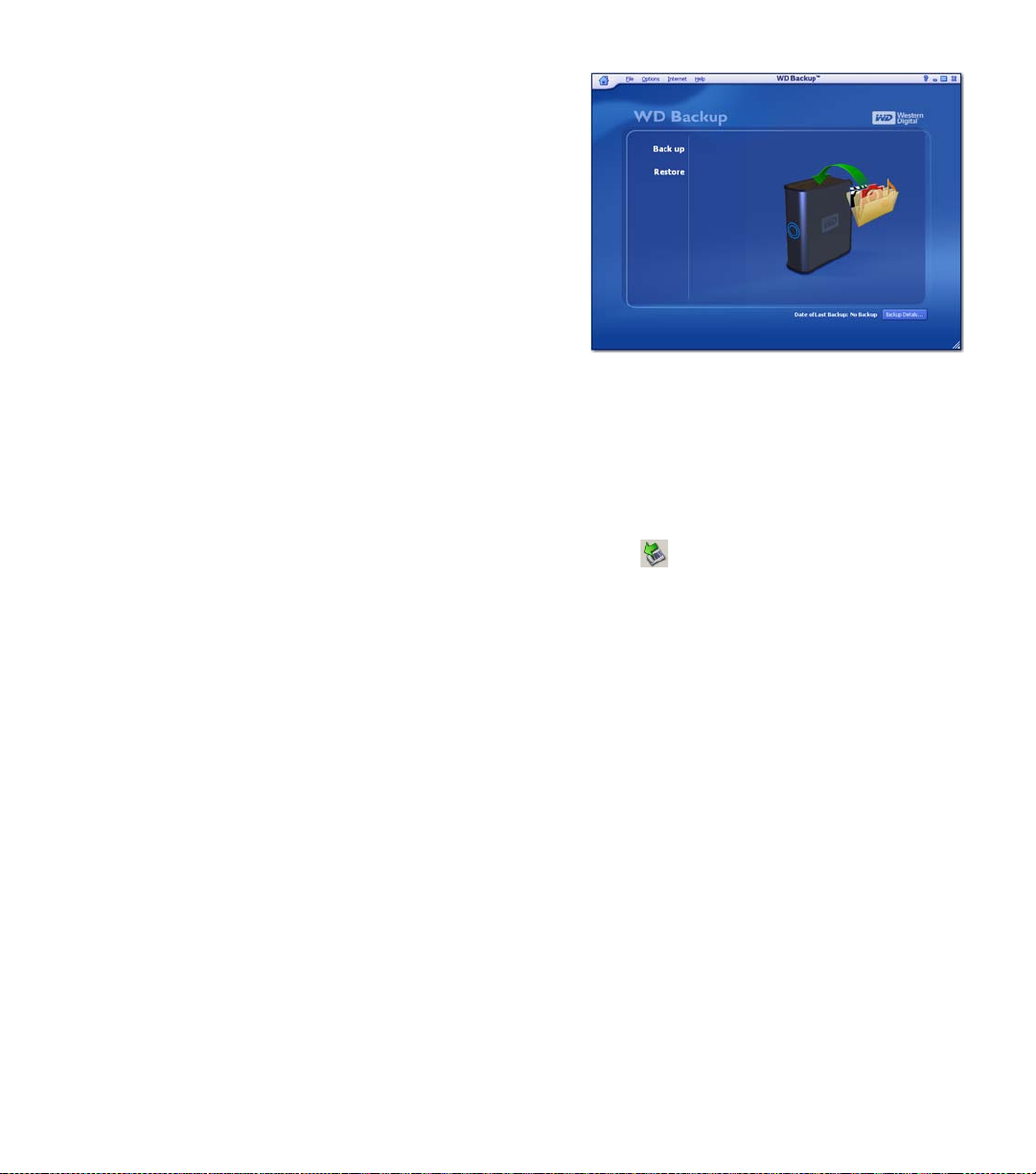
WD Backup
WD Backup é um software de fácil uso para backup e recuperação de
arquivos. Infomações sobre o uso deste software, incluindo opções de backup e
arquivos suportados estão disponíveis na ajuda online que pode ser acessada de
qualquer tela.
Após a instalação, você pode iniciar o WD Backup clicando duas vezes no seu
ícone na área de trabalho ou na bandeja do sistema. Navegue facilmente
através dos menus e faça suas seleções conforme solicitado. Uma vez que você
agendou o backup, você pode fazer um backup imediato clicando com o botão
direito no ícone WD Backup Monitor na bandeja do sistema ou selecionando
Back up Now (Fazer backup agora). Se você agendou múltiplos backups,
somente o primeiro backup agendado será iniciado.
Nota : esta versão do software WD Backup comporta somente Windows.
Desligamento da unidade
A unidade externa desliga quando você desliga o computador. Você também pode seguir os passos a seguir para desligar a unidade.
Uso do Safe Shutdown
1. Pressione o botão de Liga/Safe Shutdown uma vez. Você pode ouvir a unidade desligar antes que a luz de alimentação desligue.
2. A unidade foi desligada corretamente, e você pode desconectá-la com segurança.
Uso do desligamento automático (Windows)
1. Clique com o botão direito do mouse no ícone Remover hardware com segurança na bandeja do sistema e selecione Remover
hardware com segurança. Você pode ouvir a unidade desligar antes que a luz de alimentação desligue.
2. A unidade foi desligada corretamente, e você pode desconectá-la com segurança.
Solução de problemas
Se tiver problemas ao instalar ou usar este produto, consulte esta seção de solução de problemas ou visite nosso Web site de suporte,
support.wdc.com e procure mais ajuda em nossa base de conhecimento.
Como ID de resposta
instalar, particionar e formatar a unidade no Windows 2000 34
instalar, particionar e formatar a unidade no Windows XP 207
formatar a unidade para o sistema de arquivos FAT32** 1364
usar a unidade em um computador PC e um Macintosh simultaneamente 291
desabilitar a configuração que inicializa o sistema a partir da unidade externa 1201
instalar, particionar e formatar a unidade em Windows 98SE (FireWire) 1049
**Esta unidade WD é pré-formatada como uma partição FAT32 única para compatibilidade com todos os sistemas operacionais Windows. O tamanho máximo
individual dos arquivos do sistema FAT32 é de 4 GB e não é possível criar partições acima de 32 GB no Windows 2000/XP. Usuários do Windows 2000/XP
podem evitar essas restrições de tamanho de arquivo reformatando a unidade para NTFS, usando o utilitário Gerenciador de disco.O Windows 98SE e o Me
não têm suporte para NTFS. Para mais detalhes, veja a resposta Answer ID 1287 no endereço support.wdc.com e o artigo IDs 184006 no endereço
support.microsoft.com.
Requisitos do sistema
Windows Macintosh
Uma porta USB ou FireWire disponível Uma porta USB ou FireWire disponível
Windows 98SE/Me/2000/XP Mac OS X 10.2 ou mais recente
– 15 –

Conformidade com as regulamentações
Informações para a Classe B da FCC
Este dispositivo foi testado e obedece aos limites dos dispositivos digitais de Classe B, de acordo com a Parte 15 das regras da FCC. Esses limites visam oferecer proteção razoável contra
interferências prejudiciais em instalações residenciais. Essa unidade gera, usa e pode radiar energia de freqüência de rádio e, caso não instalada ou usada de acordo com as instruções, pode
causar interferência prejudicial à recepção de rádio ou televisão. Entretanto, não há garantia de que não ocorrerá interferência em uma instalação em particular. Mudanças ou modificações
não aprovadas expressamente pela WD podem anular o direito do usuário de operar este equipamento.
O seguinte folheto, elaborado pelo Federal Communications Commission (FCC), pode ser útil: How to Identify and Resolve Radio/TV Interference Problems (“Como identificar e resolver
problemas de interferência de rádio e TV”). Esse folheto está disponível através do número de estoque. 004-000-00345-4 no US Government Printing Office (Departamento de impressão
do governo dos EUA), Washington, DC 20402.
Aviso da CSA
Cet appareil numérique de la classe B est conforme à la norme NMB-003 du Canada.
Esse é um aparelho digital da Classe B compatível com ICES-003 Canadense.
Underwriters Laboratories Inc.
Aprovado para os Estados Unidos e Canadá. CAN/CSA-C22.2 No. 60950-1, UL 60950-1. Information Technology Equipment - Safety - Part 1: General Requirements (Equipamento de
tecnologia da informação - Segurança - Parte 1: Requisitos gerais) (Arquivo E101559).
Conformidade com CE para Europa
Certificado obedecendo as normas EN55022 para Emissões de radiofreqüência e EN50082-1 para Imunidade genérica, conforme aplicável.
Informações sobre a garantia
Este produto não contém partes que possam ser reparadas pelo usuário. Confie o serviço apenas a pessoal autorizado da WD ou a um centro de serviço aprovado pela WD.
Obtenção de manutenção
A WD valoriza os seus negócios e sempre tenta oferecer a você o melhor serviço. Se for necessária manutenção deste Produto, entre em contato com o revendedor de quem comprou o
Produto, ou visite nosso Web site de suporte, support.wdc.com para obter informações sobre assistência ou uma Return Material Authorization -RMA (Autorização para devolução de
material). Se for determinado que o produto está com defeito, você receberá um número de RMA e as instruções para devolvê-lo. Uma devolução não autorizada (ou seja, sem um número
de RMA emitido) lhe será devolvida, e as despesas serão pagas por você. As devoluções autorizadas devem ser enviadas ao endereço fornecido nos documentos de devolução em uma caixa de
remessa aprovada, previamente pagas e seguradas. A caixa original e os materiais de embalagem devem ser guardados para armazenamento ou para remessa do produto WD. Para estabelecer
de forma conclusiva o período de garantia, verifique a validade da garantia (número de série necessário) no endereço support.wdc.com. A WD não terá nenhuma responsabilidade pela perda
de dados, independentemente da causa, pela recuperação de dados perdidos ou pelos dados contidos em qualquer Produto que seja colocado em sua posse.
Garantia Limitada
A WD garante que o Produto, no curso de seu uso normal, não apresentará defeitos em relação ao material e à fabricação por um período de 1 (um) ano, a menos que exigido de outra forma
pela lei, e estará de acordo com as especificações da WD. Esse período de garantia limitada começará na data de aquisição especificada no seu recibo de compra. A WD não se responsabiliza
por qualquer produto devolvido se a WD determinar que o produto foi roubado da WD ou que o defeito declarado a) não existe, b) não pode ser razoavelmente consertado por causa de
danos ocorridos antes da WD receber o produto, ou c) for atribuído a uso incorreto, instalação imprópria, alteração (incluindo a remoção ou destruição das etiquetas, abertura ou remoção
das aberturas externas, a menos que tenham sido autorizadas pela WD ou um centro de serviço autorizado), acidente ou manipulação incorreta enquanto em posse de alguém que não a
WD. Sujeito às limitações acima especificadas, sua única e exclusiva garantia deve ser, durante o período de garantia acima especificado e por opção da WD, de reparar ou repor o produto.
A garantia prevista pela WD se estenderá a produtos reparados ou substituídos dentro do período aplicável restante da garantia original ou 90 (noventa) dias a partir da data da remessa do
produto reparado ou substituído, seja qual for a maior.
A garantia limitada prevista é a única garantia da WD e é aplicável somente aos produtos vendidos como novos. Os recursos fornecidos aqui substituem a) quaisquer e todos os outros
recursos e garantias explícitos, implícitos ou estatutários, incluindo, mas não limitados a qualquer garantia implícita de comerciabilidade ou de adequação para qualquer finalidade específica
e b) quaisquer e todas as obrigações e responsabilidades da WD por danos, incluindo, mas não limitadas a danos acidentais, indiretos ou específicos, ou qualquer prejuízo financeiro, lucros
cessantes ou despesas, ou perda de dados resultante ou relacionada com a compra, uso ou desempenho do Produto, mesmo se a WD tiver sido informada sobre a possibilidade de tais danos.
Nos Estados Unidos, alguns estados não permitem a exclusão ou limitações de danos incidentais ou conseqüenciais, sendo assim as limitações acima podem não ser aplicáveis ao seu caso.
Esta garantia dá direitos legais específicos, sendo que você também pode ter outros direitos que variam em cada estado.
Serviços de suporte técnico
Caso necessite de informações adicionais ou ajuda durante a instalação ou utilização normal deste produto, visite o site de
suporte do produto na Web em
support.wdc.com
www.westerndigital.com
support.wdc.com e pesquise em nossa base de conhecimento.
800.ASK.4WDC América do Norte
949.672.7199 em Espanhol
+800.6008.6008 Ásia Pacífica
+31.20.4467651 Europa/Oriente Médio/África
Western Digi tal
20511 Lake Forest Drive
Lake Forest, California 92630
E.U.A.
A Western Digital é uma marca registrada; e WD, o logotipo WD, WD Backup e Safe Shutdown são marcas comerciais da Western Digital Technologies, Inc.
Outras marcas pertencentes a outras empresas podem ser mencionadas neste documento.
©2005 Western Digital Technologies, Inc. Todos os direitos reservados.
2079-001072-104 Apr 2006
– 16 –
